摘要:,,笔记本无法连接无线网络是一个常见的技术问题。解决步骤包括检查无线网络适配器是否开启,确认无线网络信号强度良好,检查网络驱动程序是否更新至最新版本,以及验证无线网络名称和密码是否正确。还需注意一些常见问题,如IP地址冲突、路由器设置等。通过逐一排查这些常见问题,可以有效解决笔记本无法连接无线网络的问题。
随着无线网络的普及,笔记本电脑已成为我们日常生活和工作中不可或缺的工具,当笔记本无法连接到无线网络时,可能会对我们的工作或学习造成极大的困扰,本文将探讨笔记本无法连接无线网络时可能出现的问题及其解决方案。
解决笔记本无法连接无线网络的问题:一步步操作与常见问题解析
(一)常见问题及原因分析
1、无线网络驱动问题:可能是驱动程序损坏或过时,导致笔记本无法连接到无线网络。
2、无线网络适配器问题:无线网卡硬件故障可能导致无法连接无线网络。
3、网络配置问题:错误的网络配置设置可能导致笔记本无法找到或连接到无线网络。
4、路由器问题:路由器设置错误或故障可能导致笔记本无法连接无线网络。
5、操作系统问题:某些系统文件损坏或操作系统更新可能导致无线网络连接问题。
(二)解决方案及操作步骤
1、检查无线网络驱动
(1)打开设备管理器(右键点击“我的电脑”,选择“管理”,然后点击“设备管理器”)。
(2)找到网络适配器部分,查看无线网卡驱动是否正常。
(3)如有异常,如驱动出现黄色感叹号,尝试更新或重新安装驱动。
(4)访问厂商官方网站,下载并安装适用于您笔记本型号的最新驱动。
2、检查无线网络适配器
(1)检查笔记本无线网卡是否开启。
(2)尝试更换一个已知工作正常的无线网卡。
(3)如果可能,连接到另一个无线网络以测试无线网卡是否损坏。
3、检查网络配置
(1)打开网络和共享中心(在Windows设置中可以找到)。
(2)检查无线网络连接属性,确保IP地址和DNS设置正确。
(3)尝试更改网络模式,如从5G改为2.4G,或尝试更改信道。
4、检查路由器
(1)确保路由器已开启并正常工作。
(2)检查路由器设置,确保已开启无线功能并设置了正确的安全设置(如密码)。
(3)尝试重启路由器,看是否能解决问题。
(4)如果可能,尝试将路由器移至离笔记本更近的地方,以改善无线信号。
5、检查操作系统
(1)运行系统文件检查器(sfc /scannow),检查系统文件是否损坏,如有损坏,尝试修复。
(2)如最近进行了操作系统更新,尝试回滚到之前的版本,看是否能解决问题,如问题依旧,尝试重新安装操作系统。
(三)预防措施与日常维护建议
1、定期更新无线网络驱动和操作系统,以确保系统的稳定性和安全性。
2、避免将笔记本放置在无线信号受到干扰的地方,如微波炉、无线电话附近。
3、定期检查路由器设置,确保其正常工作并设置好安全设置。
4、定期对笔记本进行维护,清理不必要的软件和垃圾文件,以提高系统运行速度。
5、如有条件,定期对笔记本进行硬件检查和维护,以确保硬件的正常工作。
(四)常见问题解答(FAQ)
1、问:我的笔记本无法找到无线网络怎么办?
答:首先确保无线网卡已开启,然后尝试更新或重新安装无线网络驱动,检查路由器设置并确保其正常工作。
2、问:我的笔记本连接上无线网络,但无法上网怎么办?
答:尝试检查IP地址和DNS设置是否正确,重启路由器或尝试更改网络模式,如问题依旧,可能需要联系网络服务提供商。
3、问:如何判断是无线网卡问题还是路由器问题?
答:可以尝试连接到另一个已知正常的无线网络来测试无线网卡是否损坏,同时检查路由器是否正常工作和设置是否正确,如路由器正常,则可能是无线网卡问题;反之亦然,另外还可以尝试更换一个已知工作正常的无线网卡进行测试,如果更换后问题仍然存在则可能是路由器的问题或者网络服务提供商的问题,此时需要联系网络服务提供商进行进一步的排查和解决,同时请注意在操作过程中保持耐心和细心以便更好地定位问题并解决它,此外还需要注意网络安全问题避免在不安全的网络环境下进行操作以保护个人信息和设备安全,通过遵循本文提供的解决方案和预防措施您的笔记本无法连接无线网络的问题应该能够得到解决并能够更好地维护您的设备使其保持良好的运行状态提高工作效率和便利性,四、总结回顾本文介绍了笔记本无法连接无线网络时可能出现的问题及其解决方案包括驱动问题、适配器问题、网络配置问题、路由器问题和操作系统问题等同时也提供了一些预防措施和日常维护建议以帮助读者更好地维护设备并避免出现问题,通过遵循本文提供的解决方案操作步骤读者应该能够解决笔记本无法连接无线网络的问题并能够更好地使用设备提高工作效率和便利性,最后也提醒读者在操作过程中需要注意网络安全问题以避免个人信息和设备安全受到威胁。

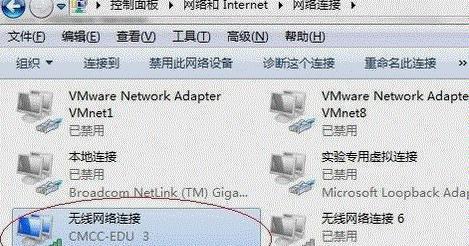
 京公网安备11000000000001号
京公网安备11000000000001号 京ICP备11000001号
京ICP备11000001号